苹果最新发布的智能手机iPhone 16以其先进的功能和强大的性能吸引了无数用户。但也有用户在使用过程中遇到了“黑屏死机”的问题,设备突然无法启动或无法正常运行,屏幕全黑,让用户不知所措。
不过,您无需惊慌。本文将详细介绍iPhone 16黑屏死机的可能原因,并提供各种有效的解决方案来帮助用户解决此问题。
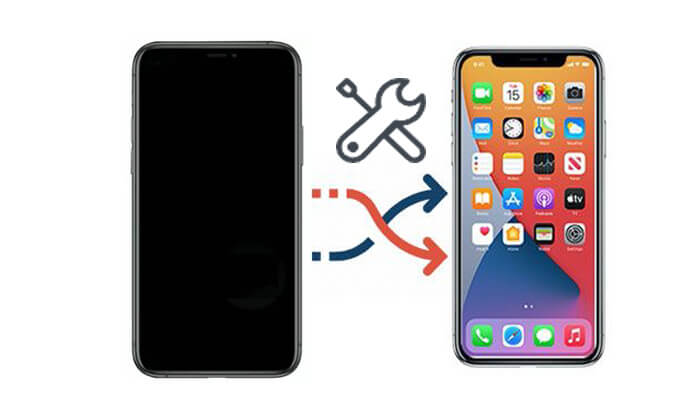
在修复 iPhone 16 黑屏死机之前,了解其可能的原因至关重要。以下是一些常见原因:
了解了 iPhone 黑屏的原因后,我们来学习如何修复 iPhone 16 黑屏。您可以尝试以下六种修复方法。让我们一一看看。
黑屏的一个常见原因是设备的电池已完全耗尽。此时,屏幕将完全变黑并变得无响应,并且不显示充电指示。充电是电池电量耗尽时最基本的解决方法。
你需要做的是:
步骤1.使用原装充电器将iPhone 16连接至电源。
步骤 2. 等待 15 到 30 分钟以确保设备获得足够的电量。 ( iPhone充电时过热?)
步骤 3. 一旦电池电量充足,屏幕上将出现 Apple 徽标,并且设备将开始启动。

如果充电后设备仍然没有响应,请考虑下一步修复。
有时,系统软件崩溃可能会导致设备无法正常显示。强制重启可以快速解决该问题,且不影响数据安全。它对许多系统问题有效,包括苹果黑屏死机。
以下是强制重启iPhone 16修复iPhone黑屏的方法:
步骤 1. 快速按下并释放“音量调高”按钮。
步骤 2. 快速按下并释放“降低音量”按钮。
步骤 3. 按住“侧面”按钮,直到出现 Apple 徽标。

在计算机上使用 iTunes 恢复 iPhone 16 可以解决许多导致黑屏的系统问题。但是,此过程将擦除您的设备并重新安装新版本的iOS 。
要通过 iTunes 恢复您的 iPhone 16,请按照以下步骤操作:
步骤1.使用USB线将iPhone 16连接到电脑并打开iTunes。导航至设备“摘要”页面。
步骤 2. 选择“恢复 iPhone”选项。这将清除所有数据和设置并安装最新的iOS固件。
步骤 3. 在断开设备连接之前,让恢复过程完全完成。这应该可以解决 iPhone 16 上的黑屏问题。

在恢复模式下恢复 iPhone 16 是一种更高级的解决方案,可以解决严重的系统问题,例如黑屏。请记住,这会删除所有数据,因此请务必先将iPhone 备份到 iCloud或电脑。
以下是使用恢复模式修复 iPhone 16 黑屏死机的方法:
步骤 1. 将 iPhone 16 连接到电脑。快速按下并释放“音量增大”按钮,然后按下并释放“音量减小”按钮,最后按住“侧面”按钮,直到进入恢复模式。

步骤 2. 在 iTunes 中,您将看到“恢复”或“更新”的提示。选择“恢复”以安装最新的iOS版本并擦除您的设备。

如果您想避免丢失数据的风险, iOS系统恢复是一个理想的选择。这个专业的工具可以修复iOS系统内的各种问题,包括黑屏死机,而不会造成数据丢失。它用户友好,即使没有技术背景的人也能成功完成修复。
iOS系统恢复的亮点:
以下是如何使用iOS系统恢复修复 iPhone 黑屏而不丢失数据:
01在计算机上下载并安装iOS System Recovery,然后打开它。从主界面中,选择“ iOS系统恢复”选项。通过 USB 将 iPhone 连接到计算机,然后在出现提示时点击“信任”。

02弹出窗口将显示该工具可以修复的各种问题。单击“开始”按钮继续。

03选择“标准模式”或“高级模式”。该工具将检测您的iPhone的基本信息;点击“确认”继续。

04最后,单击“修复”按钮开始下载固件包并修复您的iPhone 16黑屏死机。

如果所有尝试都无法解决问题,则可能表明存在硬件问题或更复杂的系统问题。在这种情况下,最安全的做法是联系 Apple 支持或前往授权的 Apple 服务中心寻求帮助。他们可以为您提供专业的诊断和维修服务。
iPhone 16 黑屏死机可能会令人沮丧,但通过本文概述的方法,大多数用户都可以自行解决问题。如果您想确保数据的安全,使用iOS系统恢复是一个很好的选择。无论是简单的系统崩溃还是更复杂的系统故障,该工具都可以帮助您将设备恢复正常运行,而不会丢失任何数据。
相关文章: